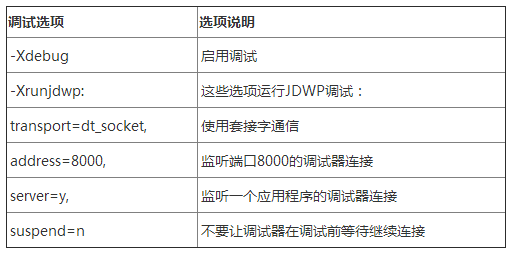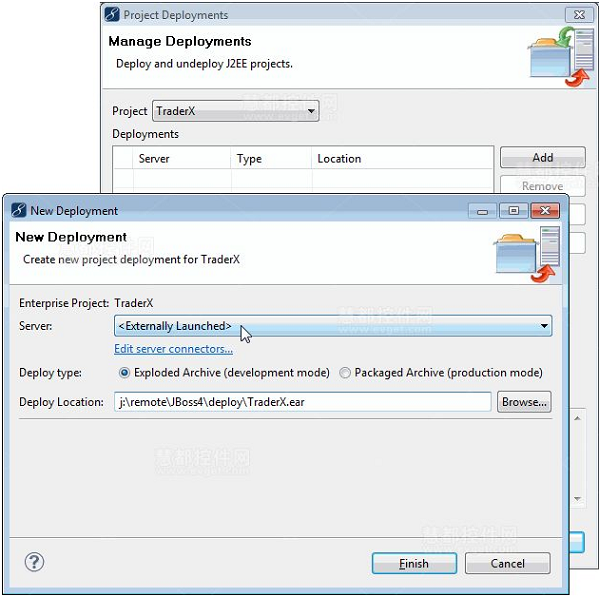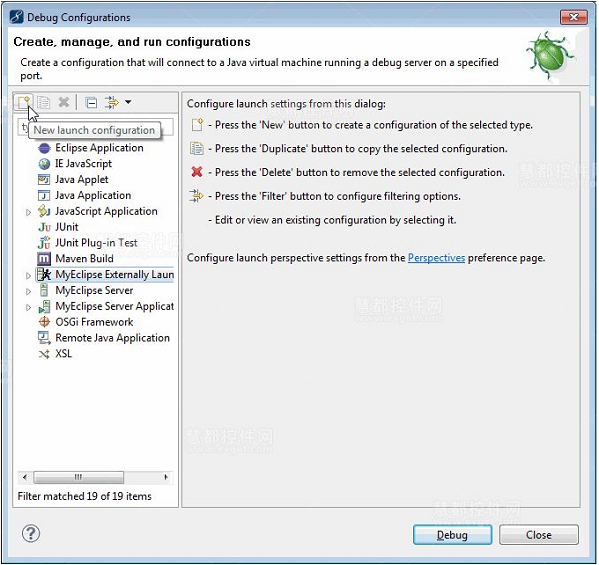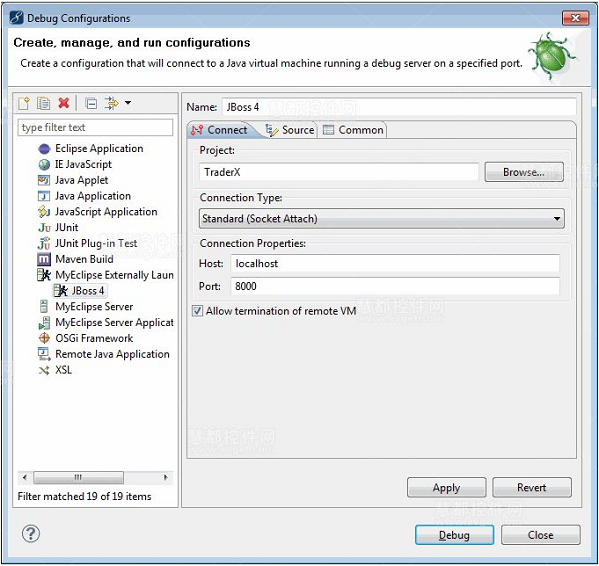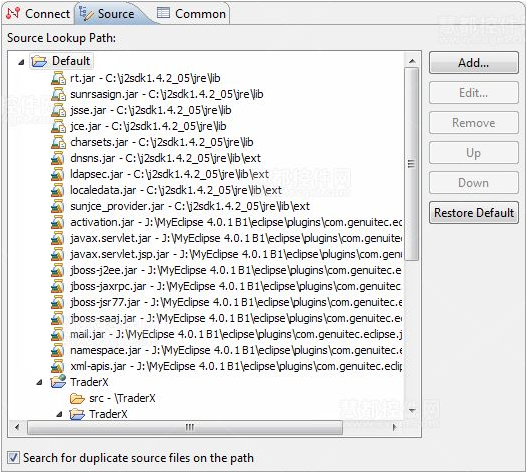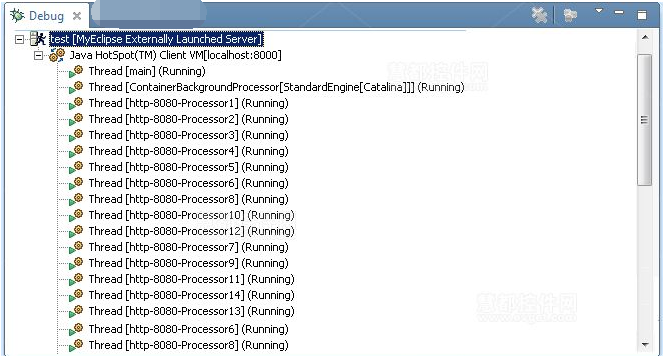1. 簡介
小編推薦《MyEclipse破解版下載》
這是一個關於討論配置和調試在應用程序服務器上運行而不使用MyEclipse服務器啟動連接器的應用程序的高級教程,無論MyEclipse是在同一台計算機上運行或是在不同的計算機上運行都可。對於一般易於配置和調試的應用程序,強烈建議MyEclipse服務連接器可用於應用服務器中的所有服務器操作詳細教程。在執行本教程之前,請仔細閱讀它。
有時候可能使用MyEclipse的連接器來啟動應用程序服務器是不方便的。例如,你可能需要對集成開發環境中的實例進行遠程調試;或者你的服務器啟動腳本可能被修改或決定將其作為開發過程的一部分,所以你根本不可能改變外部服務器的管理措施,最後MyEclipse可能根本不支持你需要特定調試的服務器。如果你正在面臨這樣一些問題,本教程將會告訴你如果做到以下幾點:
配置你的服務器進行遠程調試
將應用程序部署到服務器
使用自定義的Eclipse啟動配置你的服務器進行通信
在所有服務器上調試你的Java代碼
調試JSR-045中的JSP兼容服務器
2. 配置服務器的遠程調試
要用MyEclipse來調試你的外部啟動服務器,你需要配置應用程序,然後啟動服務器來使外部調試器通過JPDA能夠控制它。本節介紹如何配置任意應用服務器來進行遠程調試,同時提供了幾個具體實例來說明服務器的基礎知識。
要配置一個Java應用程序(包括服務器)來用於遠程調試,那麼一些額外的Java虛擬機選項必須指定。所以遠程調試選項的完整文檔以及定義和實例,可以直接從Sun公司獲取。總之,虛擬機必須知道啟動調試的模式和監聽一個特定端口的調試器連接。所需要的命令行選項實例如下所示。
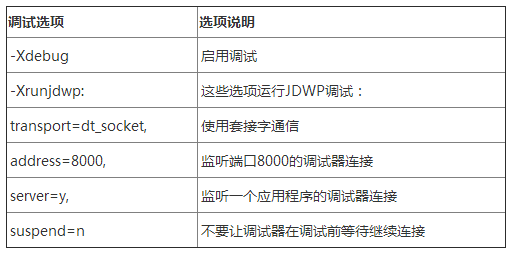
2.1 WebLogic服務器
根據你的操作系統平台,啟動一個weblogic.cmd或startweblogic.sh腳本,作為從命令行啟動的一個應用實例。該腳本讀取名為JAVA_OPTIONS的環境變量,並添加specifed作為啟動WebLogic調用腳本時的參數設置。在Windows中,這是可以通過打開cmd.exe並發出以下命令做到的:
cd serverbin
setJAVA_OPTIONS=-Xdebug -Xrunjdwp:transport=dt_socket,address=8000,server=y,suspend=n
.startWebLogic.cmd
用你的BEA主文件夾的實際位置上面的路徑來替換,其他版本的WebLogic可以以類似的方式來啟動。服務器已經完全啟動之後,它可以被連接和控制到MyEclipse中,如第3節中所描述的那樣。
2.2 Tomcat服務器
根據你的操作系統平台,調用一個名為catalina.bat或catalina.sh腳本,用來在命令行中啟動Tomcat實例。當在調試模式下啟動時,腳本將讀取JPDA_TRANSPORT和JPDA_ADDRESS兩個環境變量,並添加specifed用來啟動Tomcat的參數設置。在Windows中,這是可以通過打開cmd.exe並發出以下命令做到的:
cd bin
set JPDA_TRANSPORT=dt_socket
set JPDA_ADDRESS=8000
catalina.bat jpda start
用Tomcat安裝文件夾的實際位置上面的路徑來替換,其他版本的Tomcat可以以類似的方式來啟動。服務器已經完全啟動之後,它可以被連接和控制到MyEclipse中,如第3節中所描述的那樣。
2.3 Sun Java系統應用服務器8. x版
根據你的操作系統平台,調用一個名為asadmin.bat或asadmin.sh的腳本,用來在命令行中啟動Sun Java系統應用服務器第8版本實例。如果你的服務器域名啟動後,名為domain.xml的配置文件將被讀取。domain.xml中包含可以手動設置啟動遠程調試的其他JVM啟動選項,編輯domain.xml文件,如下圖所示,然後啟動服務器並以管理員命令啟動遠程調試。

編輯domain.xml能夠進行遠程調試
當服務器完全啟動之後,它可以被連接和控制到MyEclipse中,如第3節中所描述的那樣。
2.4 JBoss服務器
根據你的操作系統平台,調用一個run.bat或run.sh的腳本,作為從命令行啟動的一個JBoss實例。該腳本讀取名為JAVA_OPTS的環境變量,並添加指定用於啟動JBoss調用腳本時的參數設置。在Windows中,這是可以通過打開cmd.exe並發出以下命令做到的:
cdbin
setJAVA_OPTS=-Xdebug-Xrunjdwp:transport=dt_socket,address=8000,server=y,suspend=n
.run.bat
用JBoss安裝文件夾的實際位置上面的路徑來替換,其他版本的JBoss可以以類似的方式來啟動。服務器已經完全啟動之後,它可以被連接和控制到MyEclipse中,如第3節中所描述的那樣。
3. 部署到遠程服務器
MyEclipse中提供了一個集成的部署管理工具,在開發系統時可以包裝和部署你的應用程序的任何文件系統。應用程序部署的基礎知識都在Web開發與企業發展快速入門中有述,因為這是一個高級教程,假設你很熟悉這些教程詳細的部署操作。
當部署到一個標准的MyEclipse啟動應用服務器時,部署位置是通過基於服務器類型和部署方法選擇的MyEclipse自動設置。用於遠程服務器部署的,有一個"" 服務器類型,其允許部署位置的完整規范。
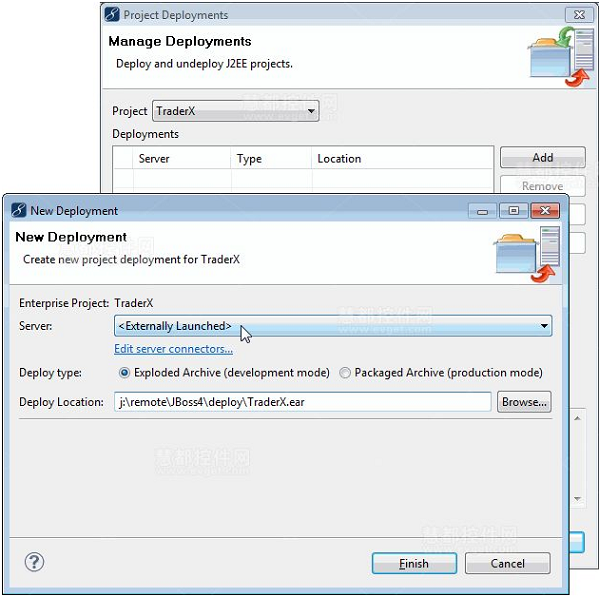
指定遠程部署位置
配置完成之後,遠程部署的表現和標准配置一樣,所以分解部署和項目資源的變化繼續自動同步。請記住,因為你要部署到自定義位置,所以你有責任確保你的應用程序服務器加載的是所選位置的應用程序。
當應用程序部署和服務器遠程調試配置好以後,你可以隨時啟動服務器。
4. 調試遠程服務器
MyEclipse中提供了一個特殊的調試啟動配置—MyEclipse外部啟動服務器,專門為連接遠程應用服務器和支持完整的應用程序調試而設計。為你的外部服務器創建一個啟動配置,單擊調試工具欄上相應圖標的下拉箭頭,然後選擇調試配置菜單。
打開調試配置窗口,選擇MyEclipse外部啟動服務器,然後單擊新建啟動配置圖標,創建用於連接到應用服務器的調試啟動配置。
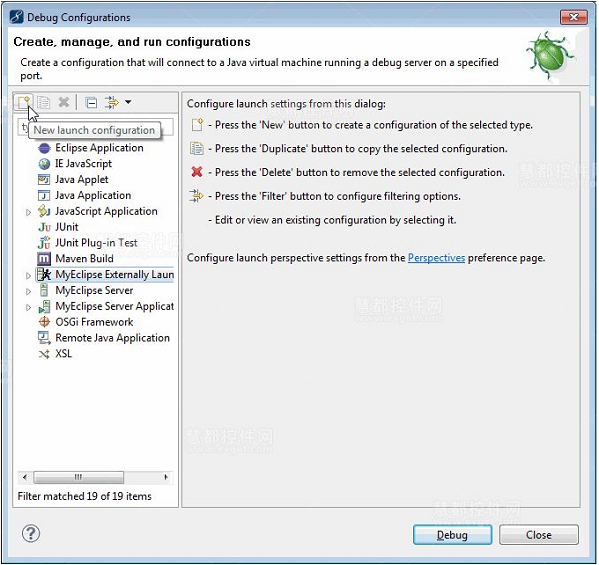
創建一個新的遠程調試配置
下圖顯示了一個JBoss 4的遠程調試配置示例,任何服務器的設置類似。
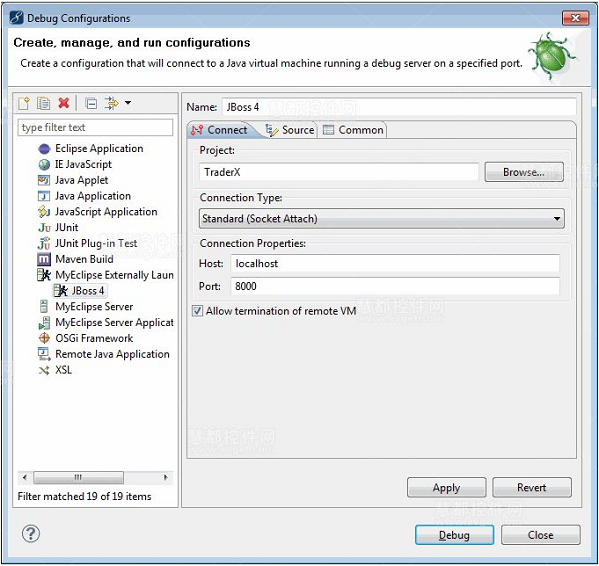
JBoss示例的配置
當源查找路徑默認為你的調試項目時,你可以從配置的源頁面添加其他源查找的位置。
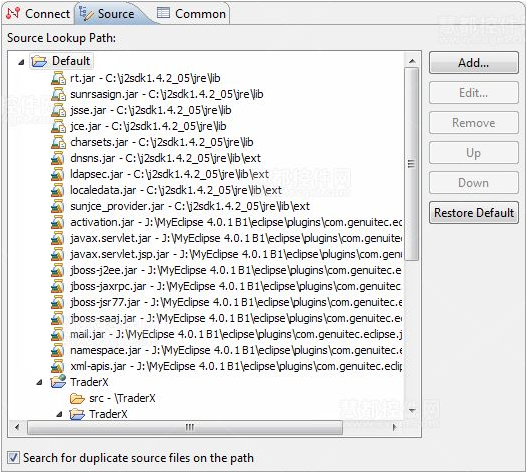
配置源查找路徑
在配置了新的啟動配置後,如果你的遠程服務器已經運行並監聽調試連接,你可以關閉它以後使用單擊"調試"按鈕。應用程序服務器和外部調試配置被啟動後,一個新的調試進程將在調試視圖中顯示。
注意:調試視圖不會自動顯示,因此你需要換到調試的視角來看,或手動打開查看。
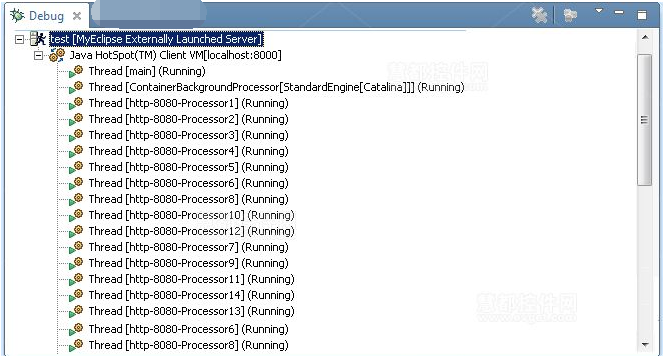
連接到外部調試服務器
此時,如果你使用內置的MyEclipse服務連接器來啟動一個本地的服務器時,調試應用程序會是一樣的。